Dieser wikiHow zeigt Ihnen, wie Sie Ihre Einstellungen für geschützte Ansichten in Excel ändern und für alle Dateien mit einem Desktop-Computer deaktivieren können.
Schritte
-
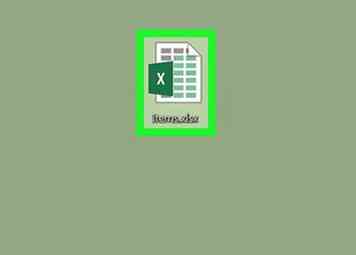 1 Öffnen Sie eine Excel-Datei auf Ihrem Computer. Sie können eine gespeicherte Tabelle öffnen oder eine leere Arbeitsmappe erstellen, um auf Ihre Einstellungen zuzugreifen.
1 Öffnen Sie eine Excel-Datei auf Ihrem Computer. Sie können eine gespeicherte Tabelle öffnen oder eine leere Arbeitsmappe erstellen, um auf Ihre Einstellungen zuzugreifen. -
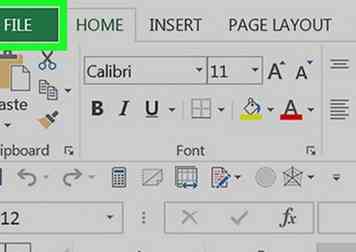 2 Drücke den Datei Registerkarte in der Menüleiste. Diese Schaltfläche befindet sich neben dem Zuhause Registerkarte in der oberen linken Ecke des Fensters. Es öffnet sich das Menü Datei.
2 Drücke den Datei Registerkarte in der Menüleiste. Diese Schaltfläche befindet sich neben dem Zuhause Registerkarte in der oberen linken Ecke des Fensters. Es öffnet sich das Menü Datei. -
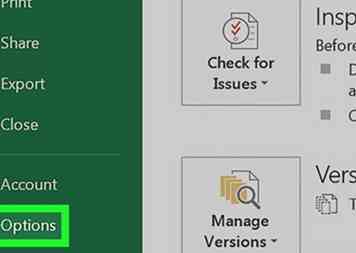 3 Klicken Optionen im Navigationsmenü. Diese Schaltfläche befindet sich am unteren Rand des grünen Navigationsmenüs auf der linken Seite Ihrer Fenster. Es öffnet sich ein neues Popup-Fenster.
3 Klicken Optionen im Navigationsmenü. Diese Schaltfläche befindet sich am unteren Rand des grünen Navigationsmenüs auf der linken Seite Ihrer Fenster. Es öffnet sich ein neues Popup-Fenster. -
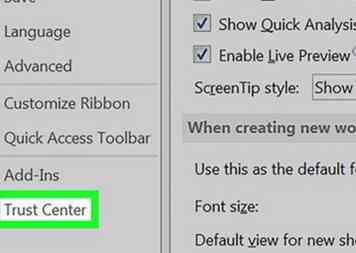 4 Drücke den Trustcenter Tab. Sie finden diese Option am unteren Rand des Menüs auf der linken Seite.
4 Drücke den Trustcenter Tab. Sie finden diese Option am unteren Rand des Menüs auf der linken Seite. -
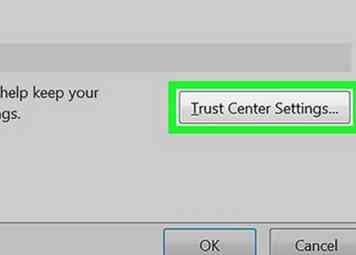 5 Drücke den Vertrauensstellungseinstellungen Taste. Sie finden diese Schaltfläche auf der rechten Seite der Seite Vertrauensstellungscenter. Es öffnet sich ein neues Fenster.
5 Drücke den Vertrauensstellungseinstellungen Taste. Sie finden diese Schaltfläche auf der rechten Seite der Seite Vertrauensstellungscenter. Es öffnet sich ein neues Fenster. -
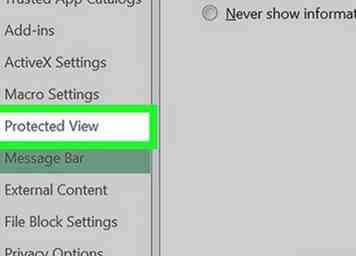 6 Drücke den Geschützte Ansicht Tab. Diese Option befindet sich am Ende des Menüs auf der linken Seite. Es öffnet die Einstellungen für die geschützte Ansicht.
6 Drücke den Geschützte Ansicht Tab. Diese Option befindet sich am Ende des Menüs auf der linken Seite. Es öffnet die Einstellungen für die geschützte Ansicht. -
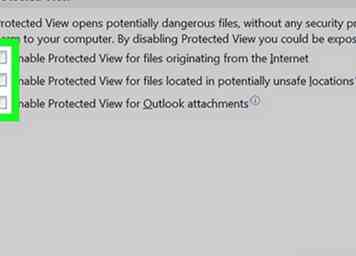 7 Deaktivieren Sie alle Optionen im Menü "Geschützte Ansicht". Aktivieren und deaktivieren Sie alle Kontrollkästchen, um die geschützte Ansicht für alle Ihre Dateien zu deaktivieren.
7 Deaktivieren Sie alle Optionen im Menü "Geschützte Ansicht". Aktivieren und deaktivieren Sie alle Kontrollkästchen, um die geschützte Ansicht für alle Ihre Dateien zu deaktivieren. -
 8 Drücke den OK Taste. Diese Schaltfläche befindet sich in der unteren rechten Ecke des Fensters. Es speichert und wendet Ihre neuen geschützten Ansichtseinstellungen an.
8 Drücke den OK Taste. Diese Schaltfläche befindet sich in der unteren rechten Ecke des Fensters. Es speichert und wendet Ihre neuen geschützten Ansichtseinstellungen an.
 Minotauromaquia
Minotauromaquia
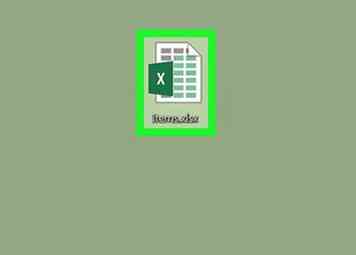 1 Öffnen Sie eine Excel-Datei auf Ihrem Computer. Sie können eine gespeicherte Tabelle öffnen oder eine leere Arbeitsmappe erstellen, um auf Ihre Einstellungen zuzugreifen.
1 Öffnen Sie eine Excel-Datei auf Ihrem Computer. Sie können eine gespeicherte Tabelle öffnen oder eine leere Arbeitsmappe erstellen, um auf Ihre Einstellungen zuzugreifen. 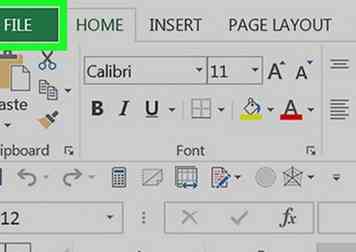 2 Drücke den
2 Drücke den 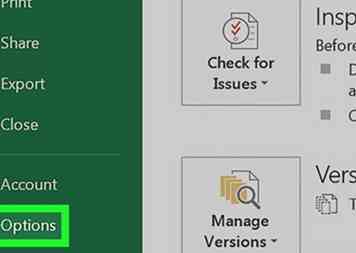 3 Klicken
3 Klicken 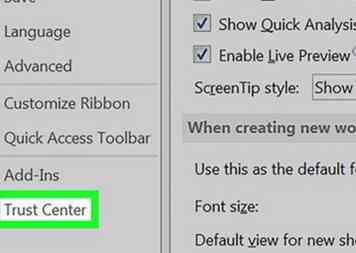 4 Drücke den
4 Drücke den 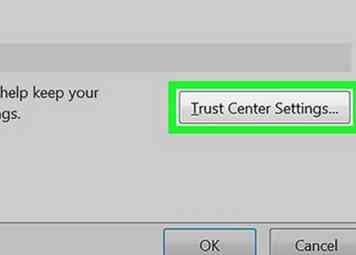 5 Drücke den
5 Drücke den 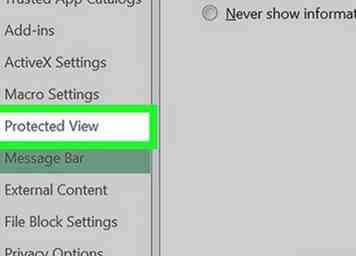 6 Drücke den
6 Drücke den 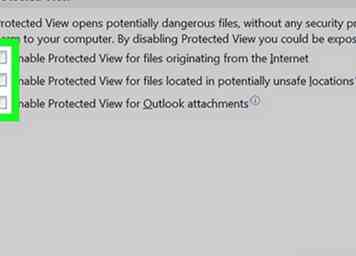 7 Deaktivieren Sie alle Optionen im Menü "Geschützte Ansicht". Aktivieren und deaktivieren Sie alle Kontrollkästchen, um die geschützte Ansicht für alle Ihre Dateien zu deaktivieren.
7 Deaktivieren Sie alle Optionen im Menü "Geschützte Ansicht". Aktivieren und deaktivieren Sie alle Kontrollkästchen, um die geschützte Ansicht für alle Ihre Dateien zu deaktivieren.  8 Drücke den
8 Drücke den